
Администратор
-
Публикации
576 -
Зарегистрирован
-
Посещение
-
Дней в лидерах
18
Сообщения, опубликованные пользователем Администратор
-
-
Здравствуйте.
К сожалению такой возможности нет.
-
Этикетки можно печатать двумя способами:
1. Напрямую командами принтера на специальном языке печати
2. Через печатные формы настраиваемы в редакторе печатных форм
судя по всему вы настраивали этикетки в редакторе печатных форм а печать шла через команды.
На всякий случай вот полная тема про печать этикеток:
-
Здравствуйте.
Чтобы увидеть данные в этикетке необходимо выбрать одну или несколько записей учётных единиц и вывести этикетку:
Так же у вас на печать выводится этикетка в перевёрнутом виде на 180 градусов.
Нужно найти в драйверах и настройках принтера настройку отвечающую за этот переворот. Программа не управляет переворотом этикеток.
Так же у вас не печатаются русские буквы так как не прописаны русские шрифты. Вот ссылка на эту тему:
-
Здравствуйте.
К сожалению такой возможности нет. Нет возможности доработки.
-
до конца этого года
-
Здравствуйте.
Подобной логики напоминаний в программе пока нет. В будущих версиях планируется реализовать такие напоминания.
-
-
Здравствуйте.
Данная программа не является программой товарного учёта запасов. Чтобы "списать" часть количества расходника нужно сначала отщипить от него эту нужную часть и уже потом добавлять эту часть в документы и списывать выставляя ей статус "Списан".
Вот пример как это можно сделать:
Через инструмент "Выдача расходника" отщипляем от него нужную часть - например 200 грамм от 1000 грамм.
Получилось две отдельные записи:
Теперь в работу можно добавить нужную запись с количеством 200
И далее, при необходимости, можно списать эту запись открыв карточку двойным кликом и проставив статус "Списан"
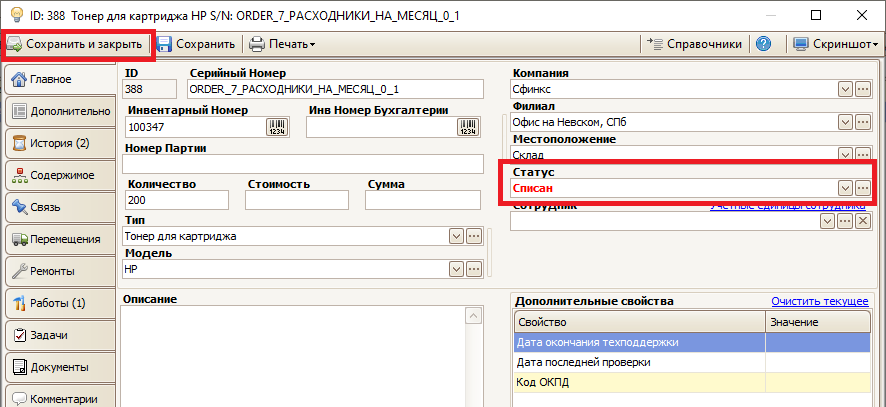
-
-
К сожалению по этому вопросу нет информации.
-
Так это потому что у вас на этой форме переключатель "Печать этикетки" стоит в положении "Принтер этикеток".

ещё раз дублирую ссылку на тему которую я разместил ранее - там это описано:
-
-
Добрый день.
К сожалению сейчас такой возможности нет. Добавим в новых версиях.
-
Здравствуйте.
В новой версии добавим вывод всех дисков списком.
-
Здравствуйте.
Фильтрация списка загружаемых через AD сотрудников настраивается в LDAP запросе.
-
Добрый день.
В учёте ПО есть особенность - если у нескольких единиц ПО одинаковый серийный номер, то эти записи объединяются в одну МУЛЬТИЛИЦЕНЗИЮ с этим одним серийным номером и у этих записей все свойства одинаковые так как по сути это одно и то же ПО.
Чтобы доп свойства были разными нужно чтобы и серийные номера были разными.
-
 1
1
-
-
Здравствуйте.
Такой возможности нет.
-
Скорее всего проблема в кавычках
-
Здравствуйте.
Судя по всему у вас что-то со справочником компаний. Напишите письмо на support@it-invent.ru и пришлите подробные скриншоты справочника компаний и формы заказа на момент создания.
-
Документ "Работа" может объединить в себе множество объектов учёта.
Документ "Ремонт" создаётся только на один объект учёта.
-
Здравствуйте.
======
Поле "пользователь" и "пароль" не заполняются.
Галочка "использовать текущего пользователя" убрана, права полные.
======
Без заполненных данных Пользователя и Пароля программе очень сложно обратиться к удалённому компьютеру
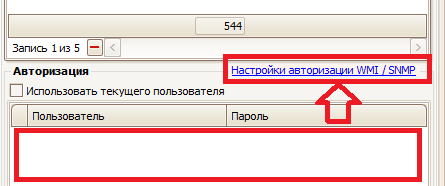
лучше всего прописать логины и пароли доменного админа или похожего по правам пользователя
-
-
Здравствуйте.
В программе есть несколько способов вывести на печать информацию.
1. Можно использовать печатные формы. Печатные формы можно менять или создавать новые на основе стандартных шаблонов:
2. можно экспортировать нужные колонки в Excel и уже там распечатать
Результаты сканирования можно так же распечатать или выгрузить
или открыть их в сводной таблице
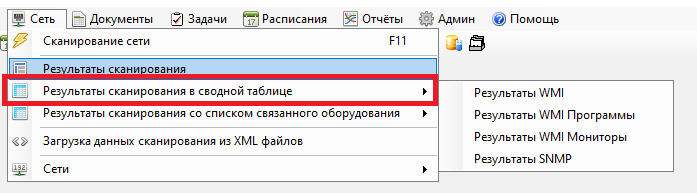
-
Напишите письмо на e-mail support@it-invent.ru
опишите где хранится информация о "неисправностях", где хранится информация о статусах "починили", "исправили", "заправили".
Что-либо отправить в отчёт "пропикиванием" нельзя.
-
 1
1
-
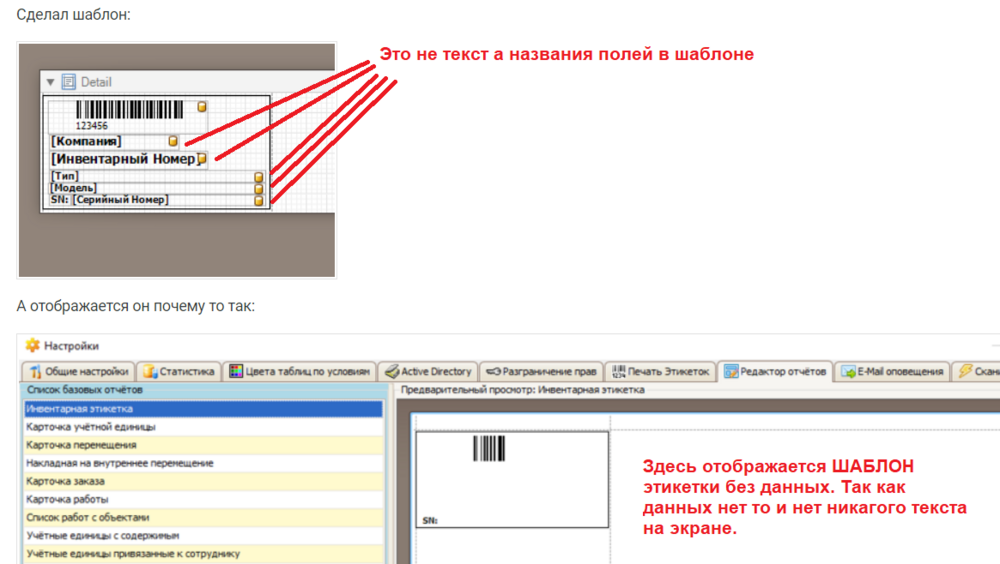
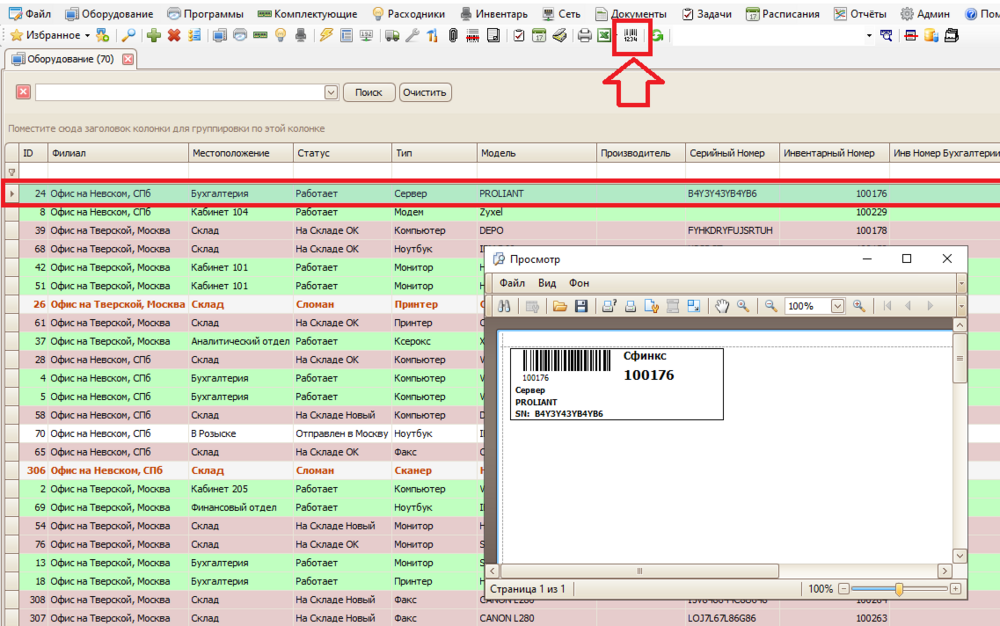
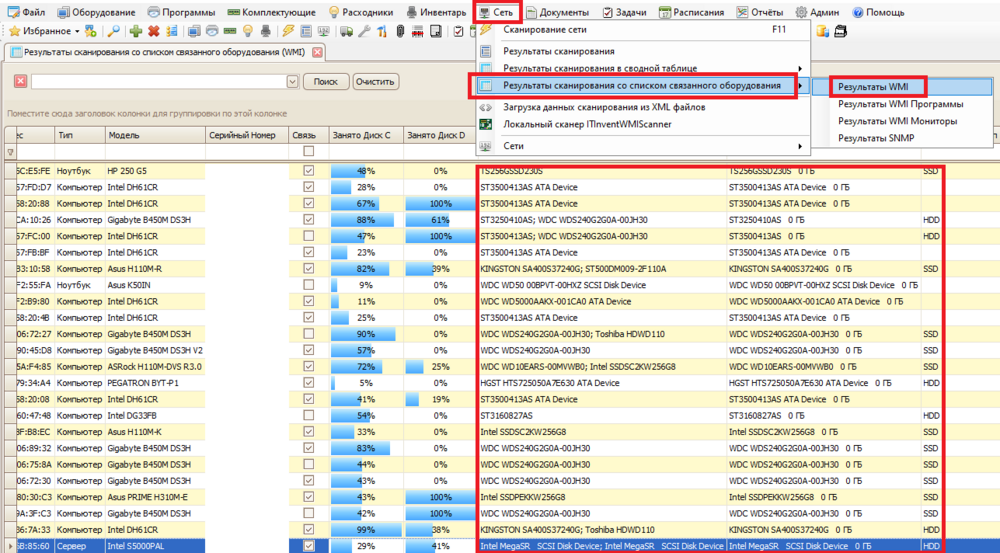
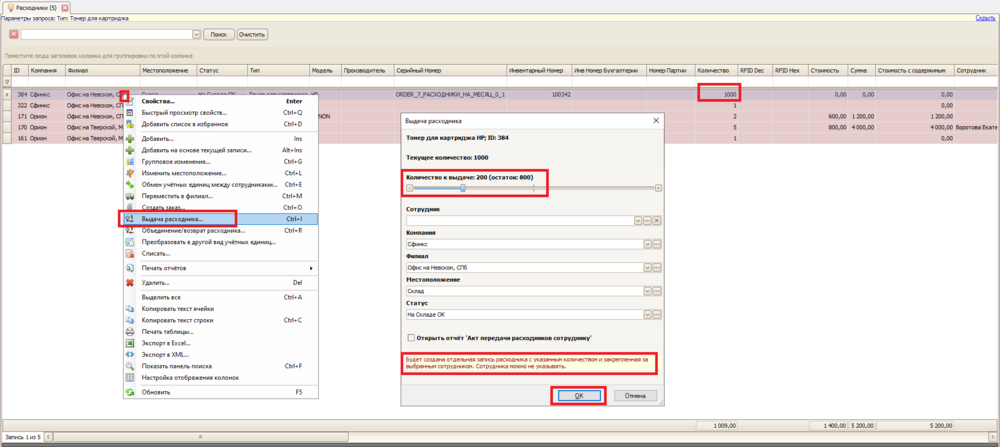

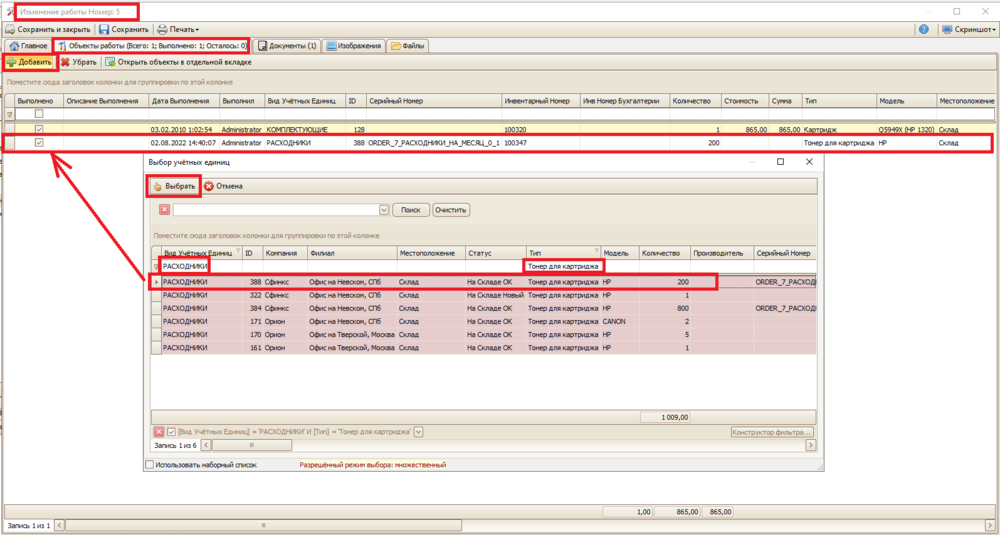
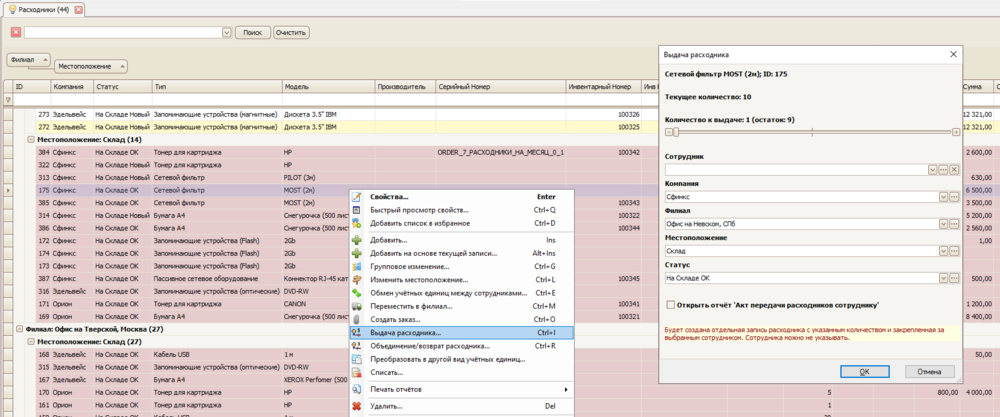
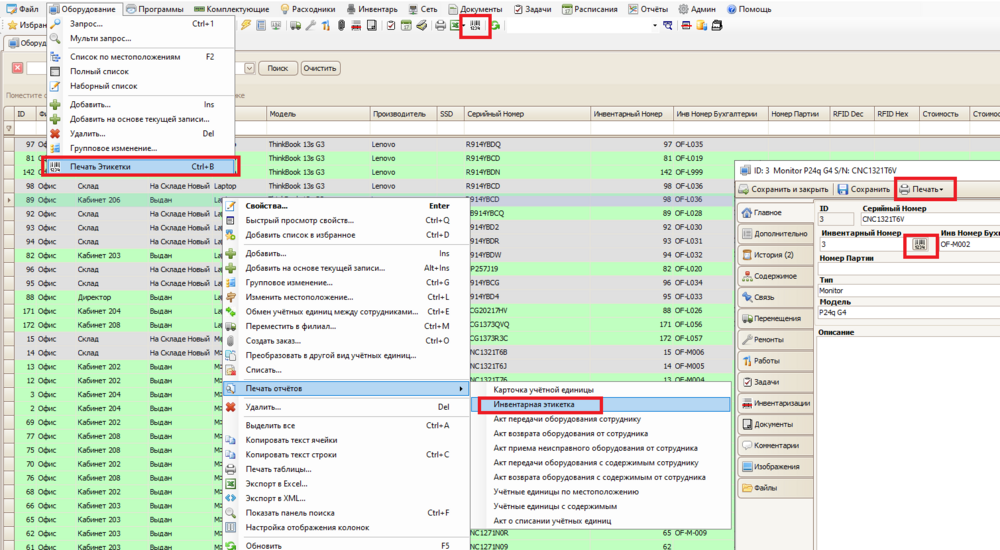
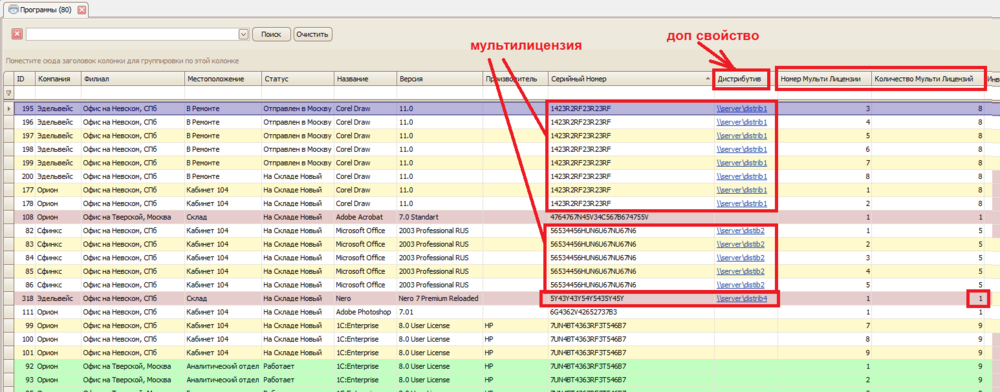
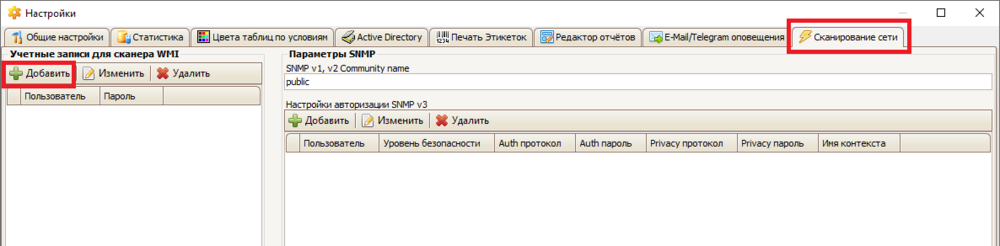
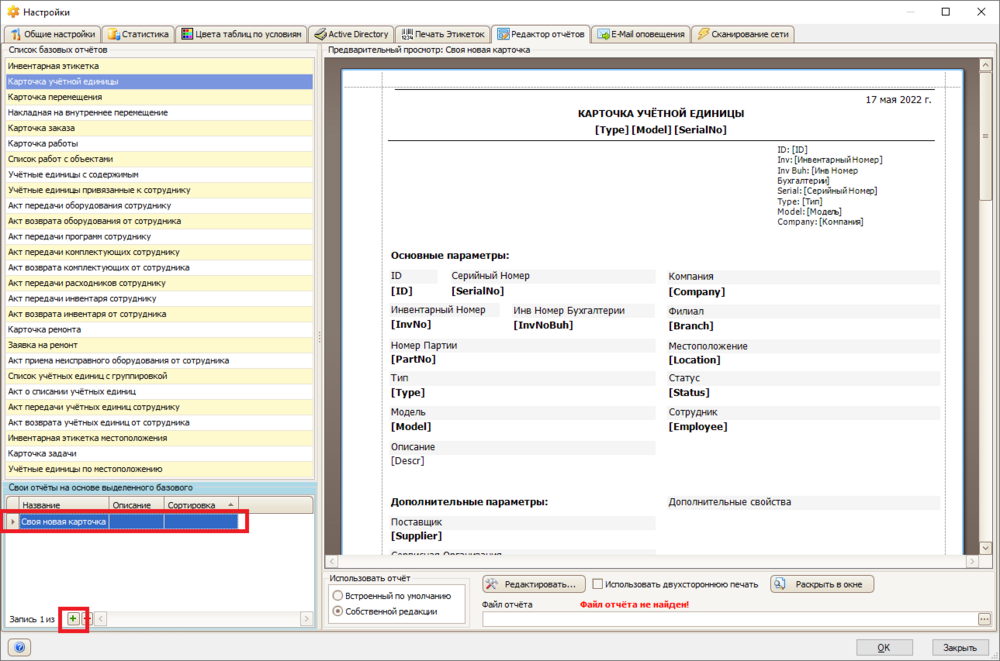
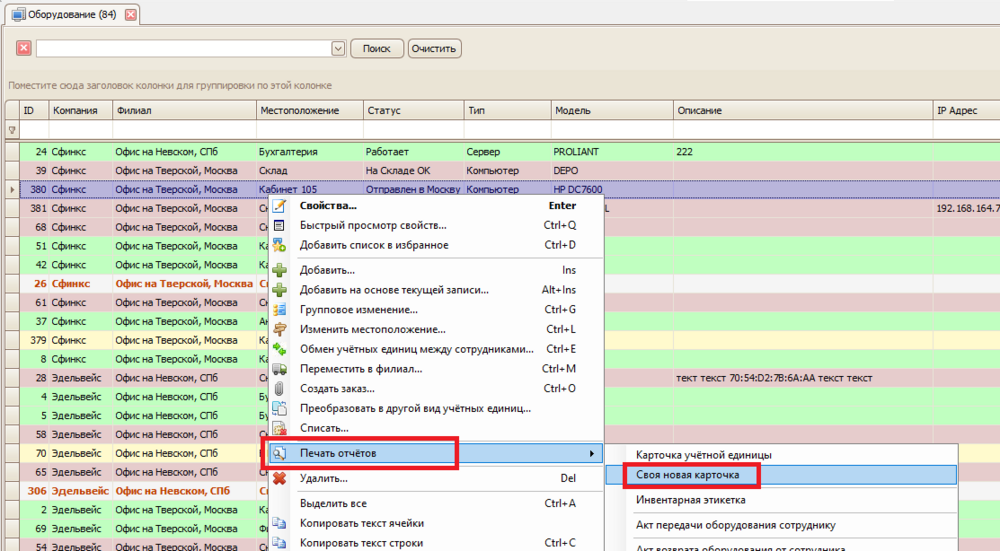
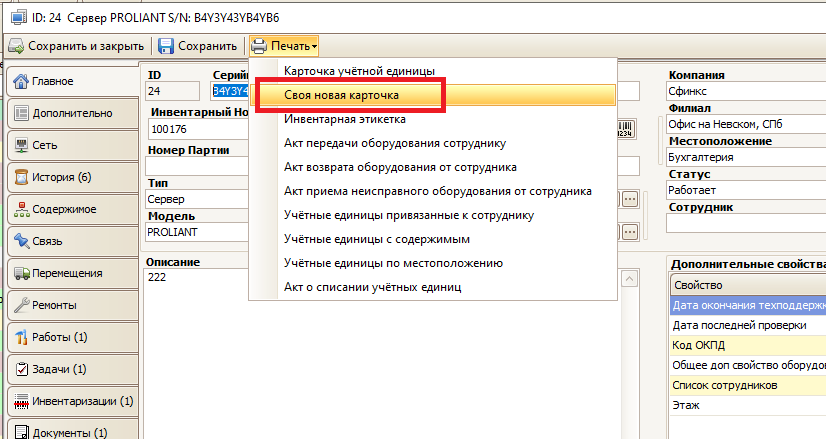
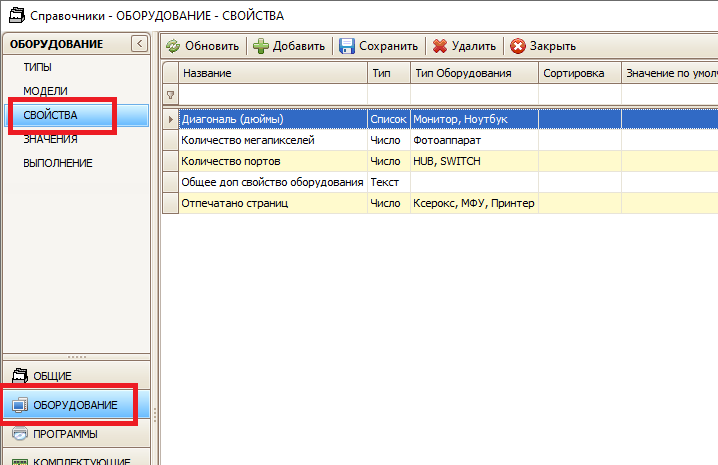
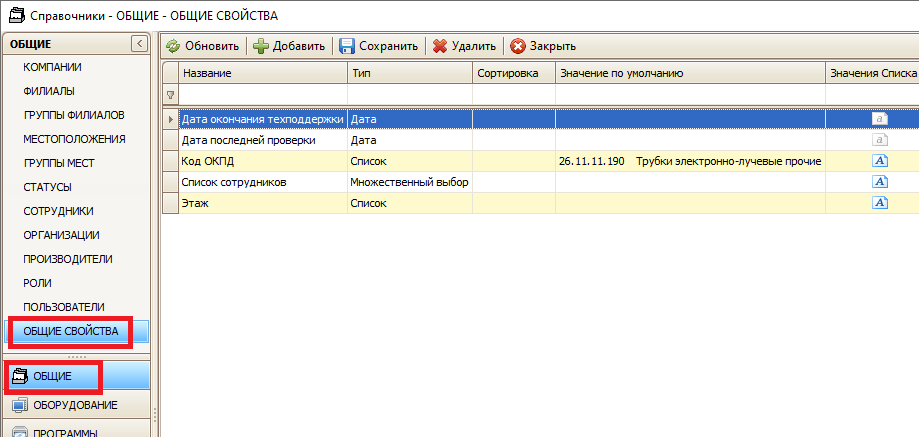
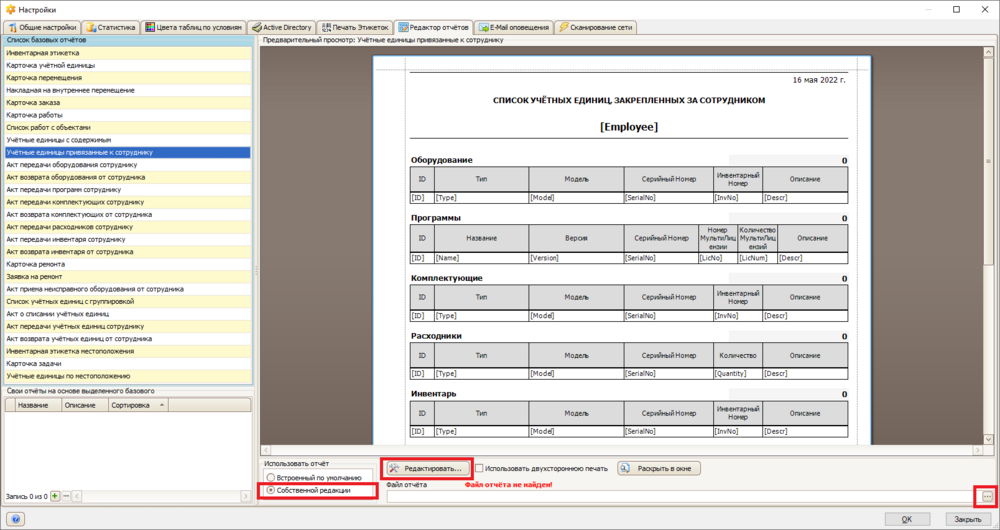
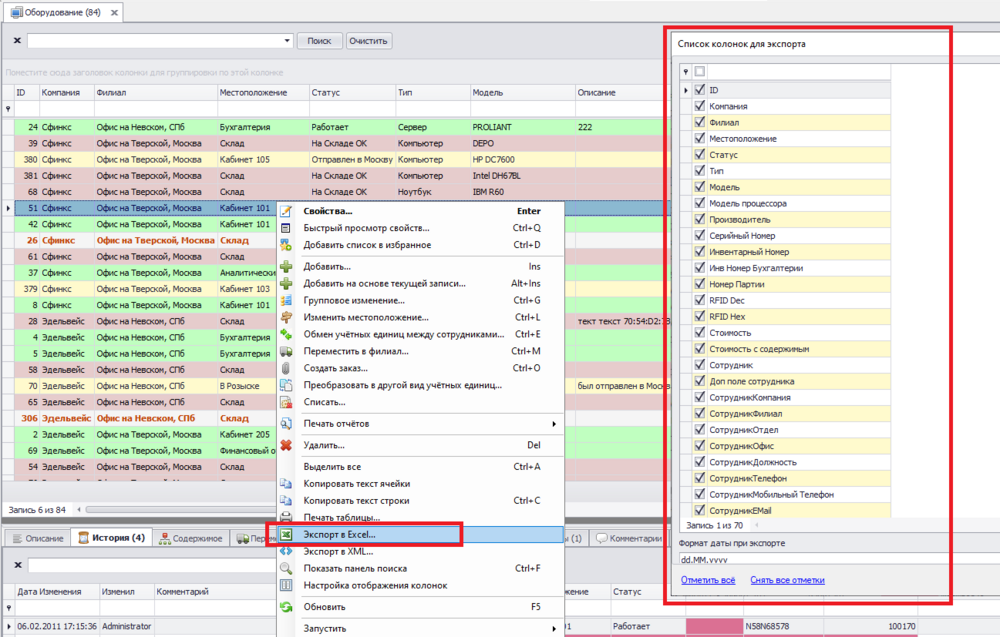
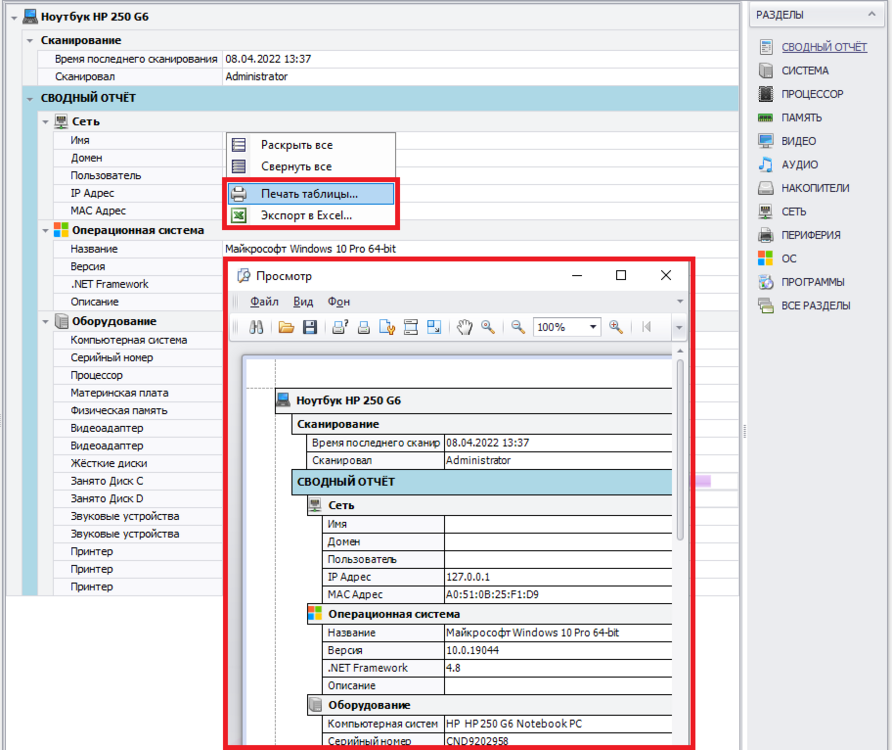
Переименовать базы ( оборудование,программы,комплектующие )
в Форум IT Invent
Опубликовано:
Здравствуйте.
Переименовать базы можно в любо момент.
Если это база Access то переименовывается файл базы и этот новый файл указывается в меню "Файл" -> "Выбор базы данных".
Если это база MS SQL то переименовывается база через Management Studio и новое название базы прописывается в меню "Файл" -> "Выбор базы данных".
Изменять некоторые настройки для баз так же возможно.
В самой программе можно работать только с одной базой данных в один момент времени.